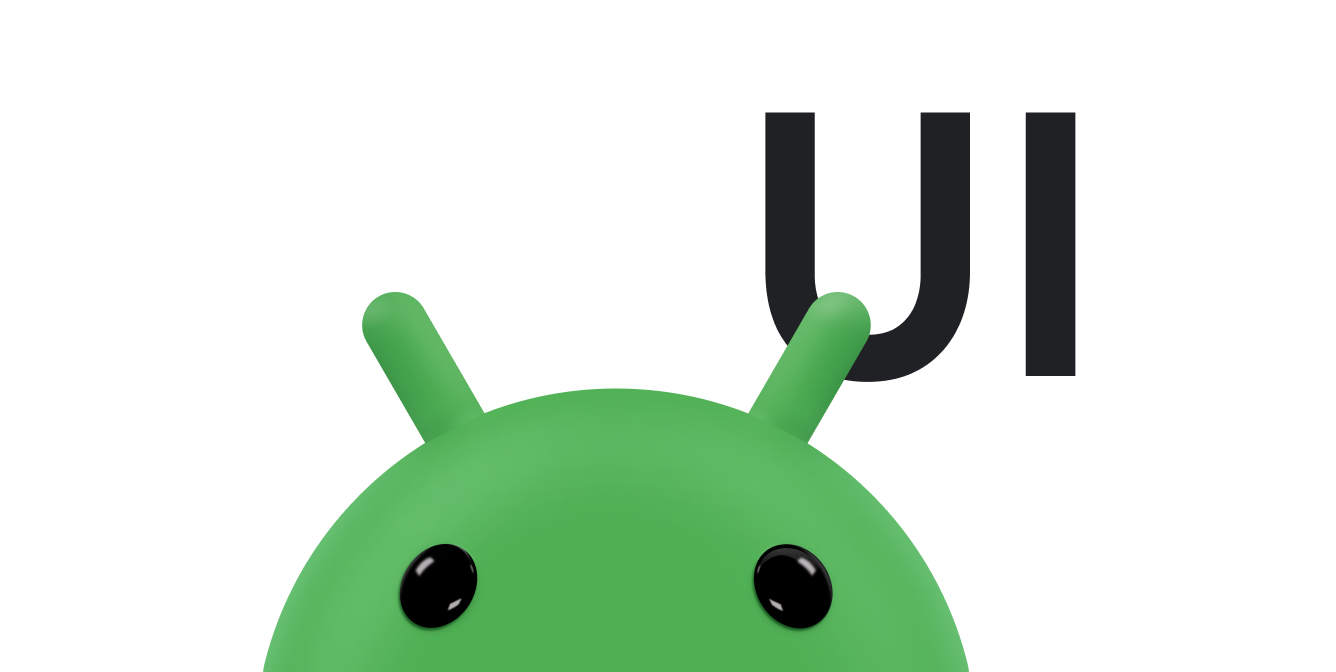Berbasis fisika gerakan yang didorong oleh gaya. Gaya pegas adalah salah satu gaya yang mengarahkan interaktivitas dan {i>motion.<i} Gaya pegas memiliki sifat berikut: redaman dan kekakuan. Dalam animasi berbasis pegas, nilai dan kecepatan dihitung berdasarkan gaya pegas yang diterapkan pada masing-masing {i>frame<i}.
Jika Anda ingin animasi aplikasi melambat hanya dalam satu arah, pertimbangkan untuk menggunakan model animasi fling sebagai gantinya.
Siklus animasi pegas
Dalam animasi berbasis pegas, SpringForce
memungkinkan Anda menyesuaikan kekakuan pegas, rasio redamannya, dan
posisi akhir. Segera setelah animasi dimulai, gaya pegas diperbarui
nilai animasi dan kecepatan pada setiap {i>frame<i}. Animasi berlanjut
sampai gaya pegas mencapai kesetimbangan.
Misalnya, jika Anda menarik ikon aplikasi mengitari layar, lalu melepaskannya dengan mengangkat jari Anda dari ikon, ikon akan kembali ke aslinya dengan kekuatan yang tak terlihat tetapi bisa dikenali.
Gambar 1 memperlihatkan efek pegas yang serupa. Tanda plus (+) di di tengah lingkaran menunjukkan gaya yang diterapkan melalui gestur sentuh.
Membuat animasi pegas
Langkah-langkah umum untuk membangun animasi pegas untuk aplikasi Anda adalah sebagai berikut:
- Menambahkan support library Anda harus menambahkan library dukungan ke project untuk menggunakan class animasi pegas.
- Membuat animasi pegas:
Langkah utamanya adalah membuat instance
Class
SpringAnimationdan setel gerakan parameter perilaku. - (Opsional) Mendaftarkan pemroses:
Mendaftarkan pemroses untuk memantau perubahan dan animasi siklus proses animasi
pembaruan nilai.
Catatan: Pemroses pembaruan seharusnya hanya didaftarkan jika Anda memerlukan pembaruan nilai animasi per frame perubahan. Pemroses pembaruan mencegah animasi berpotensi yang berjalan di thread terpisah.
- (Opsional) Menghapus pemroses: Hapus pemroses yang tidak lagi digunakan.
- (Opsional) Menetapkan nilai awal: Sesuaikan nilai awal animasi.
- (Opsional) Menetapkan rentang nilai: Setel rentang nilai animasi untuk membatasi nilai dalam rentang minimum dan maksimum.
- (Opsional) Menetapkan kecepatan awal: Tetapkan kecepatan awal untuk animasi.
- (Opsional) Menetapkan properti pegas: Tentukan rasio redaman dan kekakuan pegas.
- (Opsional) Buat pegas kustom: Buat pegas kustom jika Anda tidak ingin menggunakan pegas default atau ingin menggunakan pegas umum di seluruh animasi.
- Memulai animasi: Mulai animasi pegas.
- (Opsional) Batalkan animasi: Membatalkan animasi jika pengguna tiba-tiba keluar dari aplikasi atau tampilan menjadi tidak terlihat.
Bagian berikut membahas langkah-langkah umum membangun pegas animasi secara rinci.
Menambahkan support library
Untuk menggunakan pustaka dukungan berbasis fisika, Anda harus menambahkan pustaka dukungan ke proyek Anda sebagai berikut:
- Buka file
build.gradleuntuk modul aplikasi Anda. Tambahkan support library ke bagian
dependencies.Groovy
dependencies { def dynamicanimation_version = '1.0.0' implementation "androidx.dynamicanimation:dynamicanimation:$dynamicanimation_version" }
Kotlin
dependencies { val dynamicanimation_version = "1.0.0" implementation("androidx.dynamicanimation:dynamicanimation:$dynamicanimation_version") }
Untuk melihat versi terbaru untuk library ini, lihat informasi tentang Animasi dinamis pada halaman versi.
Membuat animasi pegas
Class SpringAnimation memungkinkan Anda membuat
animasi pegas untuk sebuah objek. Untuk membuat animasi pegas, Anda harus
membuat instance SpringAnimation
dan berikan objek, properti objek yang ingin dianimasikan, dan
posisi pegas akhir opsional tempat Anda ingin animasi berhenti.
Catatan: Pada saat membuat animasi pegas, elemen akhir posisi pegas bersifat opsional. Namun, ID harus ditentukan sebelum memulai animasi.
Kotlin
val springAnim = findViewById<View>(R.id.imageView).let { img -> // Setting up a spring animation to animate the view’s translationY property with the final // spring position at 0. SpringAnimation(img, DynamicAnimation.TRANSLATION_Y, 0f) }
Java
final View img = findViewById(R.id.imageView); // Setting up a spring animation to animate the view’s translationY property with the final // spring position at 0. final SpringAnimation springAnim = new SpringAnimation(img, DynamicAnimation.TRANSLATION_Y, 0);
Animasi berbasis pegas dapat menganimasikan tampilan di layar dengan mengubah elemen properti aktual dalam objek tampilan. Tampilan berikut tersedia di sistem:
ALPHA: Menampilkan transparansi alfa pada tampilan. Nilainya adalah 1 (buram) dengan default, dengan nilai 0 yang menunjukkan transparansi penuh (tidak terlihat).TRANSLATION_X,TRANSLATION_YdanTRANSLATION_Z: Ini properti mengontrol lokasi tampilan sebagai delta dari sisi kirinya koordinat, koordinat atas, dan ketinggian, yang diatur oleh tata letaknya container.TRANSLATION_Xmenggambarkan koordinat kiri.TRANSLATION_Ymenggambarkan koordinat teratas.TRANSLATION_Zmenjelaskan kedalaman tampilan relatif terhadap ketinggiannya.
ROTATION,ROTATION_XdanROTATION_Y: Ini properti mengontrol rotasi dalam 2D (propertirotation) dan 3D di sekitar titik pivot.SCROLL_XdanSCROLL_Y: Ini properti menunjukkan offset scroll dari tepi kiri dan tepi atas sumber dalam piksel. Ini juga menunjukkan posisi dalam hal seberapa besar di-scroll.SCALE_XdanSCALE_Y: Ini mengontrol penskalaan 2D tampilan di sekitar titik pivotnya.X,YdanZ: Ini adalah dasar properti utilitas untuk menjelaskan lokasi akhir tampilan dalam container.Xadalah jumlah dari nilai kiri danTRANSLATION_X.Yadalah jumlah dari nilai teratas danTRANSLATION_Y.Zadalah jumlah dari nilai elevasi danTRANSLATION_Z.
Mendaftarkan pemroses
Class DynamicAnimation menyediakan dua
pendengar: OnAnimationUpdateListener
dan OnAnimationEndListener.
Pemroses ini memproses pembaruan dalam animasi seperti ketika ada
perubahan nilai animasi dan kapan animasi berakhir.
OnAnimationUpdateListener
Jika ingin menganimasikan beberapa tampilan untuk membuat animasi berantai, Anda
dapat menyiapkan OnAnimationUpdateListener
menerima callback setiap kali terjadi perubahan pada metode
saat ini. Callback memberi tahu tampilan lain untuk memperbarui posisi pegasnya
berdasarkan perubahan yang ditimbulkan dalam properti tampilan saat ini. Untuk mendaftarkan
pemroses, lakukan langkah-langkah berikut:
-
Panggil
addUpdateListener()dan melampirkan pemroses ke animasi.Catatan: Anda harus mendaftarkan update sebelum animasi dimulai. Meskipun demikian, pemroses pembaruan seharusnya hanya didaftarkan jika Anda memerlukan pembaruan nilai animasi per frame perubahan. Pemroses pembaruan mencegah animasi berpotensi yang berjalan di thread terpisah.
-
Mengganti
onAnimationUpdate()untuk memberi tahu pemanggil tentang perubahan pada objek saat ini. Tujuan kode contoh berikut mengilustrasikan penggunaanOnAnimationUpdateListener.
Kotlin
// Setting up a spring animation to animate the view1 and view2 translationX and translationY properties val (anim1X, anim1Y) = findViewById<View>(R.id.view1).let { view1 -> SpringAnimation(view1, DynamicAnimation.TRANSLATION_X) to SpringAnimation(view1, DynamicAnimation.TRANSLATION_Y) } val (anim2X, anim2Y) = findViewById<View>(R.id.view2).let { view2 -> SpringAnimation(view2, DynamicAnimation.TRANSLATION_X) to SpringAnimation(view2, DynamicAnimation.TRANSLATION_Y) } // Registering the update listener anim1X.addUpdateListener { _, value, _ -> // Overriding the method to notify view2 about the change in the view1’s property. anim2X.animateToFinalPosition(value) } anim1Y.addUpdateListener { _, value, _ -> anim2Y.animateToFinalPosition(value) }
Java
// Creating two views to demonstrate the registration of the update listener. final View view1 = findViewById(R.id.view1); final View view2 = findViewById(R.id.view2); // Setting up a spring animation to animate the view1 and view2 translationX and translationY properties final SpringAnimation anim1X = new SpringAnimation(view1, DynamicAnimation.TRANSLATION_X); final SpringAnimation anim1Y = new SpringAnimation(view1, DynamicAnimation.TRANSLATION_Y); final SpringAnimation anim2X = new SpringAnimation(view2, DynamicAnimation.TRANSLATION_X); final SpringAnimation anim2Y = new SpringAnimation(view2, DynamicAnimation.TRANSLATION_Y); // Registering the update listener anim1X.addUpdateListener(new DynamicAnimation.OnAnimationUpdateListener() { // Overriding the method to notify view2 about the change in the view1’s property. @Override public void onAnimationUpdate(DynamicAnimation dynamicAnimation, float value, float velocity) { anim2X.animateToFinalPosition(value); } }); anim1Y.addUpdateListener(new DynamicAnimation.OnAnimationUpdateListener() { @Override public void onAnimationUpdate(DynamicAnimation dynamicAnimation, float value, float velocity) { anim2Y.animateToFinalPosition(value); } });
OnAnimationEndListener
OnAnimationEndListener
memberitahukan akhir suatu animasi. Anda dapat menyiapkan pemroses untuk menerima
setiap kali animasi mencapai kesetimbangan atau dibatalkan. Kepada
daftarkan pemroses, lakukan langkah-langkah berikut:
-
Panggil
addEndListener()dan melampirkan pemroses ke animasi. -
Mengganti
onAnimationEnd()metode untuk menerima notifikasi setiap kali animasi mencapai kesetimbangan atau dibatalkan.
Menghapus pemroses
Untuk berhenti menerima callback pembaruan animasi dan callback akhir animasi,
telepon removeUpdateListener()
dan removeEndListener()
masing-masing.
Menetapkan nilai awal animasi
Untuk mengatur nilai awal animasi, panggil metode
setStartValue()
dan meneruskan nilai awal animasi. Jika Anda tidak menyetel
nilai awal, animasi akan menggunakan nilai properti objek saat ini
sebagai nilai awal.
Menetapkan rentang nilai animasi
Anda dapat menetapkan nilai animasi minimum dan maksimum saat Anda ingin membatasi nilai properti ke rentang tertentu. Hal ini juga membantu untuk mengontrol rentang jika Anda menganimasikan properti yang memiliki rentang intrinsik, seperti {i>alpha<i} (dari 0 ke 1).
-
Untuk menetapkan nilai minimum, panggil metode
setMinValue()dan meneruskan nilai minimum properti. -
Untuk menetapkan nilai maksimum, panggil
setMaxValue()dan meneruskan nilai maksimum properti.
Kedua metode ini menampilkan animasi yang nilainya ditetapkan.
Catatan: Jika Anda telah menetapkan nilai awal dan memiliki ditentukan rentang nilai animasi, pastikan nilai awal berada dalam rentang nilai minimum dan maksimum.
Menetapkan kecepatan awal
Kecepatan awal menentukan kecepatan perubahan properti animasi awal animasi. Kecepatan awal default ditetapkan ke nol {i>pixel<i} per detik. Anda dapat mengatur kecepatan dengan kecepatan sentuhan {i>gesture <i}atau dengan menggunakan nilai tetap sebagai kecepatan awal. Jika Anda memilih untuk memberikan nilai tetap, sebaiknya tentukan nilai dalam dp per detik dan kemudian mengubahnya menjadi {i>pixel<i} per detik. Menentukan nilai dalam dp per detik memungkinkan kecepatan menjadi independen dari kepadatan dan faktor bentuk. Untuk selengkapnya informasi tentang mengonversi nilai menjadi piksel per detik, lihat Mengonversi dp per detik menjadi piksel per detik bagian.
Untuk mengatur kecepatan, panggil metode
setStartVelocity()
dan meneruskan kecepatan dalam {i>pixel<i} per detik. Metode ini menampilkan
sebuah benda gaya pegas yang kecepatannya ditetapkan.
Catatan: Gunakan
GestureDetector.OnGestureListener atau
Metode class VelocityTracker untuk mengambil dan menghitung
kecepatan dari {i>gesture <i}sentuh.
Kotlin
findViewById<View>(R.id.imageView).also { img -> SpringAnimation(img, DynamicAnimation.TRANSLATION_Y).apply { … // Compute velocity in the unit pixel/second vt.computeCurrentVelocity(1000) val velocity = vt.yVelocity setStartVelocity(velocity) } }
Java
final View img = findViewById(R.id.imageView); final SpringAnimation anim = new SpringAnimation(img, DynamicAnimation.TRANSLATION_Y); … // Compute velocity in the unit pixel/second vt.computeCurrentVelocity(1000); float velocity = vt.getYVelocity(); anim.setStartVelocity(velocity);
Mengonversi dp per detik menjadi piksel per detik
Kecepatan pegas harus ditetapkan dalam piksel per detik. Jika Anda memilih untuk memberikan
nilai tetap sebagai awal kecepatan, berikan nilai dalam dp per detik
dan kemudian mengubahnya
menjadi {i>pixel<i} per detik. Untuk konversi, gunakan
applyDimension()
dari class TypedValue. Lihat
kode contoh berikut:
Kotlin
val pixelPerSecond: Float = TypedValue.applyDimension(TypedValue.COMPLEX_UNIT_DIP, dpPerSecond, resources.displayMetrics)
Java
float pixelPerSecond = TypedValue.applyDimension(TypedValue.COMPLEX_UNIT_DIP, dpPerSecond, getResources().getDisplayMetrics());
Menetapkan properti pegas
Class SpringForce menentukan pengambil
dan metode penyetel untuk setiap properti pegas, seperti redaman
dan kekakuan. Untuk menetapkan properti pegas, penting untuk
mengambil objek gaya pegas atau membuat
gaya pegas kustom di mana
Anda dapat mengatur properti. Untuk informasi selengkapnya tentang cara membuat
gaya pegas, mengacu pada
Membuat gaya pegas kustom
bagian.
Tips: Saat menggunakan metode penyetel, Anda dapat membuat rantai metode karena semua metode penyetel mengembalikan gaya pegas .
Rasio redaman
Rasio redaman menjelaskan berkurangnya ayunan pegas secara bertahap. Menurut menggunakan rasio redaman, Anda dapat menentukan seberapa cepat peluruhan osilasi dari satu pantulan ke pantulan berikutnya. Ada empat cara berbeda untuk melembapkan musim semi:
- Overdamping (peredaman berlebih) terjadi jika rasio redaman lebih besar daripada satu. Memungkinkan objek perlahan kembali ke posisi istirahat.
- Peredaman kritis terjadi jika rasio redaman sama dengan satu. Memungkinkan objek kembali ke posisi istirahat dalam waktu yang tersingkat.
- Underdamping terjadi jika rasio redaman kurang dari satu. Memungkinkan objek melejit berkali-kali dengan meneruskan posisi istirahat, kemudian secara bertahap mencapai posisi istirahat.
- Tanpa redaman terjadi jika rasio redaman sama dengan nol. Fungsi ini memungkinkan berosilasi selamanya.
Untuk menambahkan rasio redaman ke pegas, lakukan langkah-langkah berikut:
-
Panggil
getSpring()untuk mengambil pegas untuk menambahkan rasio redaman. -
Panggil
setDampingRatio()dan meneruskan rasio redaman yang ingin Anda tambahkan ke pegas. Tujuan menampilkan objek gaya pegas yang rasio redamannya ditetapkan.Catatan: Rasio redaman harus berupa bilangan non-negatif. Jika Anda mengatur rasio redaman ke nol, pegas akan tidak pernah mencapai posisi istirahat. Dengan kata lain, pegas terus-menerus berayun.
Konstanta rasio redaman berikut tersedia dalam sistem:
DAMPING_RATIO_HIGH_BOUNCYDAMPING_RATIO_MEDIUM_BOUNCYDAMPING_RATIO_LOW_BOUNCYDAMPING_RATIO_NO_BOUNCY
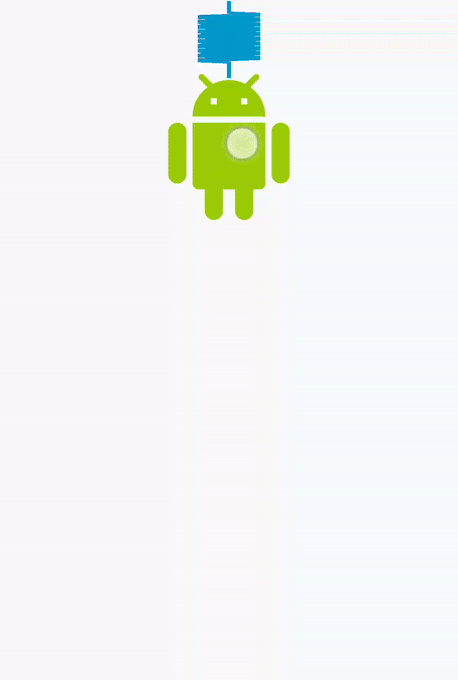 Gambar 2: Pantulan tinggi
Gambar 2: Pantulan tinggi
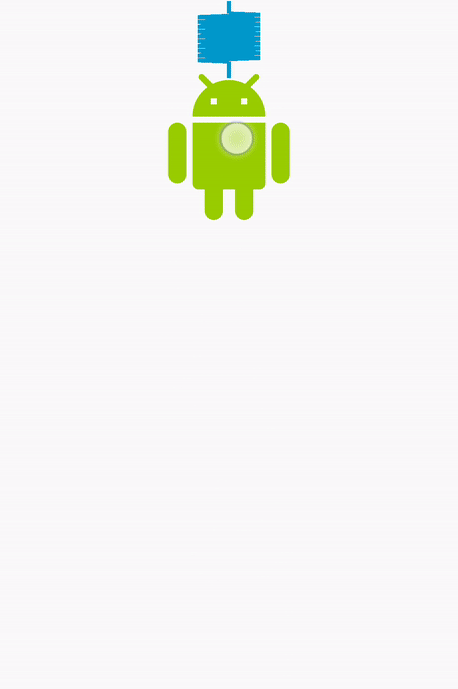 Gambar 3: Pantulan sedang
Gambar 3: Pantulan sedang
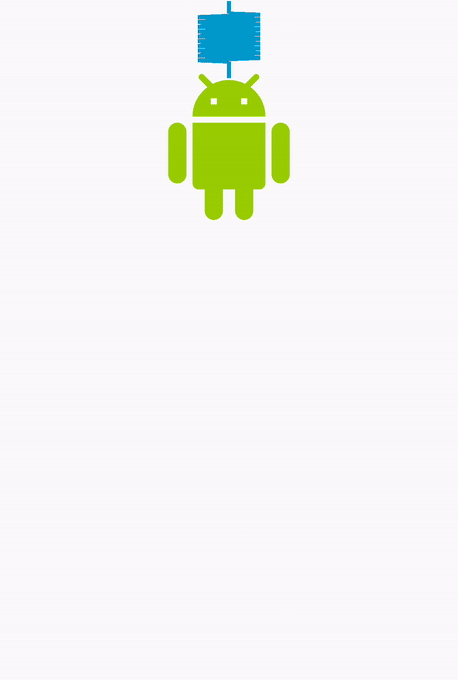 Gambar 4: Pantulan rendah
Gambar 4: Pantulan rendah
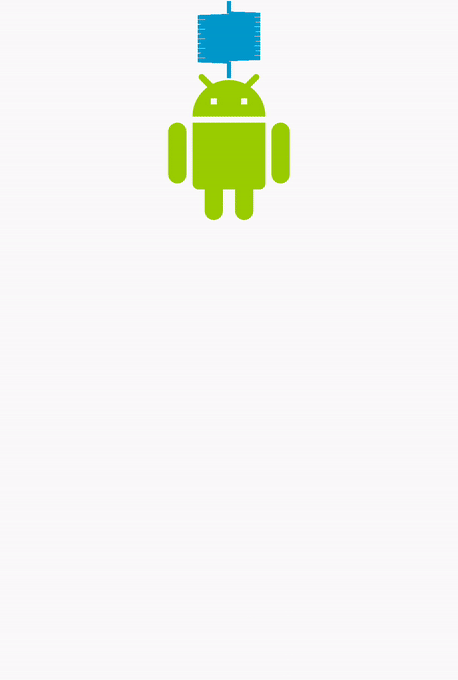 Gambar 5: Tanpa pantulan
Gambar 5: Tanpa pantulan
Rasio redaman default ditetapkan ke DAMPING_RATIO_MEDIUM_BOUNCY.
Kotlin
findViewById<View>(R.id.imageView).also { img -> SpringAnimation(img, DynamicAnimation.TRANSLATION_Y).apply { … // Setting the damping ratio to create a low bouncing effect. spring.dampingRatio = SpringForce.DAMPING_RATIO_LOW_BOUNCY … } }
Java
final View img = findViewById(R.id.imageView); final SpringAnimation anim = new SpringAnimation(img, DynamicAnimation.TRANSLATION_Y); … // Setting the damping ratio to create a low bouncing effect. anim.getSpring().setDampingRatio(SpringForce.DAMPING_RATIO_LOW_BOUNCY); …
Kekakuan
Kekakuan menentukan konstanta pegas, yang mengukur kekuatan musim semi. Pegas yang kaku memberikan gaya lebih besar ke benda yang melekat ketika pegas tidak berada di posisi istirahat. Untuk menambahkan kekakuan ke pegas, lakukan langkah-langkah berikut:
-
Panggil
getSpring()untuk mengambil pegas untuk menambahkan kekakuan. -
Panggil
setStiffness()dan meneruskan nilai kekakuan yang ingin Anda tambahkan ke pegas. Tujuan mengembalikan objek gaya pegas yang kekakuannya ditetapkan.Catatan: Kekakuan harus bilangan positif.
Konstanta kekakuan berikut tersedia dalam sistem:
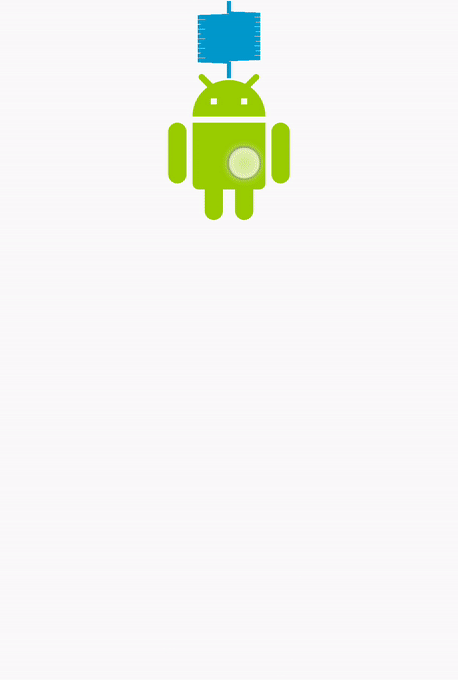 Gambar 6: Kekakuan tinggi
Gambar 6: Kekakuan tinggi
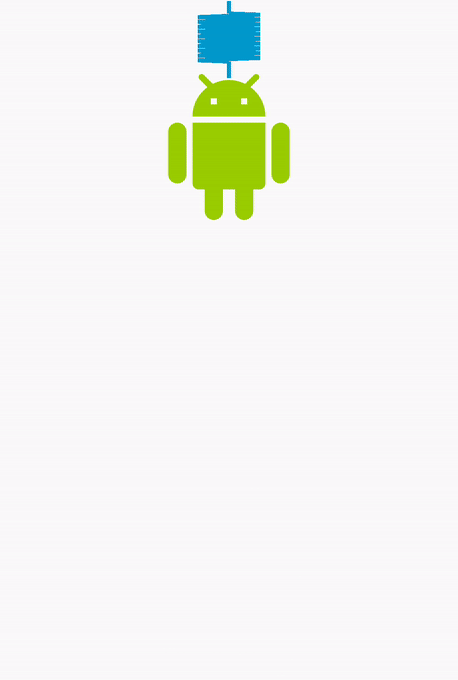 Gambar 7: Kekakuan sedang
Gambar 7: Kekakuan sedang
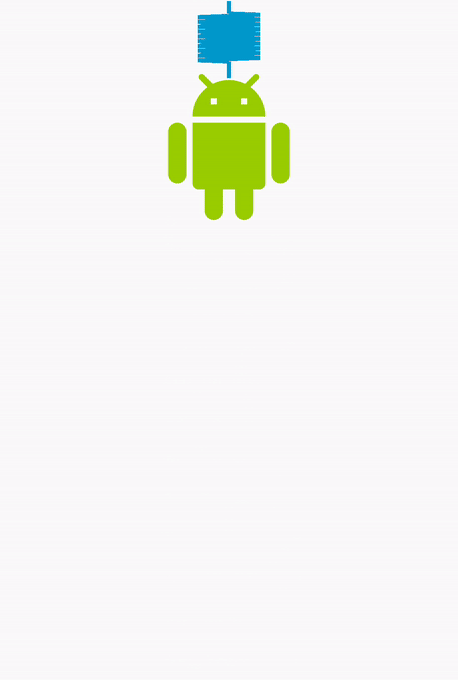 Gambar 8: Kekakuan rendah
Gambar 8: Kekakuan rendah
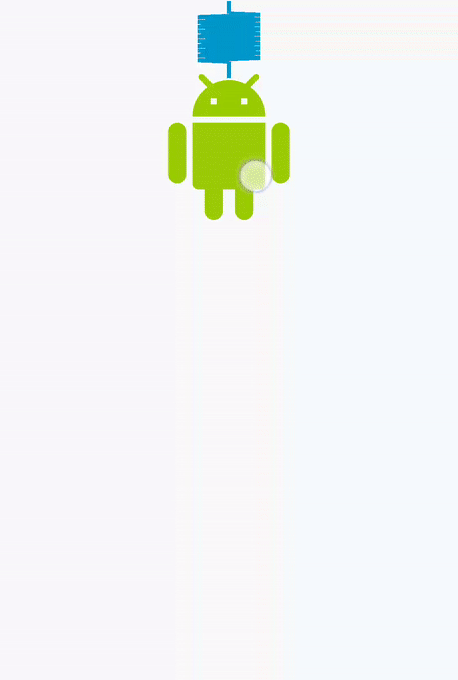 Gambar 9: Kekakuan sangat rendah
Gambar 9: Kekakuan sangat rendah
Kekakuan default ditetapkan ke STIFFNESS_MEDIUM.
Kotlin
findViewById<View>(R.id.imageView).also { img -> SpringAnimation(img, DynamicAnimation.TRANSLATION_Y).apply { … // Setting the spring with a low stiffness. spring.stiffness = SpringForce.STIFFNESS_LOW … } }
Java
final View img = findViewById(R.id.imageView); final SpringAnimation anim = new SpringAnimation(img, DynamicAnimation.TRANSLATION_Y); … // Setting the spring with a low stiffness. anim.getSpring().setStiffness(SpringForce.STIFFNESS_LOW); …
Membuat gaya pegas kustom
Anda dapat membuat gaya pegas kustom sebagai alternatif untuk menggunakan gaya default gaya pegas. Gaya pegas kustom memungkinkan Anda berbagi gaya pegas yang sama di beberapa animasi pegas. Setelah Anda membuat pegas gaya, Anda dapat menetapkan properti seperti rasio redaman dan kekakuan.
-
Buat objek
SpringForce.SpringForce force = new SpringForce(); -
Tetapkan properti dengan memanggil metode yang terkait. Anda juga dapat
membuat rantai metode.
force.setDampingRatio(DAMPING_RATIO_LOW_BOUNCY).setStiffness(STIFFNESS_LOW); -
Panggil
setSpring()untuk menyetel pegas ke animasi.setSpring(force);
Mulai animasi
Ada dua cara untuk memulai animasi pegas: Dengan memanggil metode
start() atau dengan memanggil
animateToFinalPosition()
. Kedua metode ini harus dipanggil di thread utama.
animateToFinalPosition()
melakukan dua tugas:
- Menetapkan posisi akhir pegas.
- Memulai animasi, jika belum dimulai.
Karena metode ini memperbarui posisi akhir pegas dan memulai
animasi jika diperlukan, Anda dapat memanggil metode ini kapan saja untuk mengubah kursus
animasi. Misalnya, dalam animasi pegas berantai, animasi
dari satu tampilan bergantung
pada tampilan yang lain. Untuk animasi seperti ini,
mudah untuk menggunakan
animateToFinalPosition()
. Dengan menggunakan metode ini dalam animasi pegas berantai, Anda tidak perlu
khawatir jika animasi yang ingin Anda perbarui berikutnya sedang berjalan.
Gambar 10 mengilustrasikan animasi pegas berantai, dengan animasi satu tampilan bergantung pada tampilan lainnya.
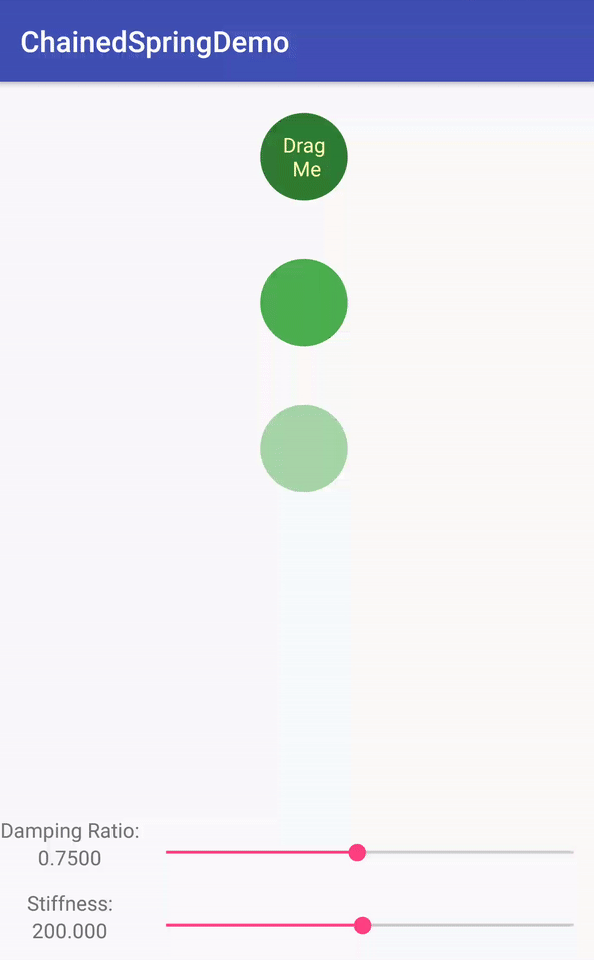
Untuk menggunakan animateToFinalPosition()
, panggil metode
animateToFinalPosition()
dan meneruskan posisi istirahat dari pegas. Anda juga dapat menyetel
semua hal lainnya
posisi pegas dengan memanggil
setFinalPosition()
.
Metode start() melakukan
tidak langsung menetapkan nilai properti ke nilai awal. Properti
perubahan nilai di setiap pulsa animasi, yang terjadi sebelum operasi gambar diteruskan.
Hasilnya, perubahan tercermin dalam {i>frame<i} berikutnya, seolah-olah
nilainya langsung ditetapkan.
Kotlin
findViewById<View>(R.id.imageView).also { img -> SpringAnimation(img, DynamicAnimation.TRANSLATION_Y).apply { … // Starting the animation start() … } }
Java
final View img = findViewById(R.id.imageView); final SpringAnimation anim = new SpringAnimation(img, DynamicAnimation.TRANSLATION_Y); … // Starting the animation anim.start(); …
Membatalkan animasi
Anda dapat membatalkan atau melompat ke bagian akhir animasi. Situasi yang ideal di mana Anda harus membatalkan atau melewati ke akhir adegan adalah ketika pengguna interaksi ini mengharuskan animasi segera dihentikan. Ini adalah kebanyakan ketika pengguna tiba-tiba keluar dari aplikasi atau tampilan menjadi tidak terlihat.
Ada dua metode yang dapat Anda gunakan untuk menghentikan animasi.
Metode cancel()
mengakhiri animasi pada nilai tempatnya berada. Tujuan
Metode skipToEnd()
melewati animasi ke nilai akhir, lalu menghentikannya.
Sebelum Anda dapat menghentikan animasi, penting untuk memeriksa terlebih dahulu
status pegas. Jika status tidak diredam, animasi tidak dapat mencapai
posisi istirahatnya.
Untuk memeriksa status pegas, panggil metode
Metode canSkipToEnd(). Jika
pegas diredam, metode akan menampilkan true, jika tidak
false.
Setelah Anda mengetahui status pegas, Anda bisa menghentikan animasi dengan
menggunakan
Metode skipToEnd() atau
Metode cancel(). Tujuan
cancel() metode
harus dipanggil hanya di thread utama.
Catatan: Secara umum,
Penyebab metode skipToEnd()
lompatan visual.